
时间:2021-04-08 19:18:56 来源:www.win10xitong.com 作者:win10
有网友说他的电脑总是爱出一些怪问题,这不就出现了Win10系统如何关闭锁屏界面广告,很多网友都没有关于Win10系统如何关闭锁屏界面广告的问题的处理经验,要是你想自动动手来解决这个Win10系统如何关闭锁屏界面广告的问题,只需要进行以下的简单设置:1、首先我回到系统的桌面上,然后点击右下角的开始功能,然后在出现的菜单中选择设置功能进行点击。2、然后在打开的设置页面中,找到个性化的功能进行打开就完美处理了。要是你没有看懂,那再看看下面的具体Win10系统如何关闭锁屏界面广告的详尽操作举措。
Win10系统中关闭锁屏界面的广告方法介绍
1.首先,我回到系统的桌面,然后单击右下角的开始功能,然后在出现的菜单中选择设置功能。
2.然后在打开的设置页面,找到个性化功能,打开。
3.在这里打开的窗口中,找到左边的【锁屏界面】功能,点击进入。
4.然后您可以在右栏中找到背景选项,下拉该选项,并选择此处的幻灯片放映功能进行单击。
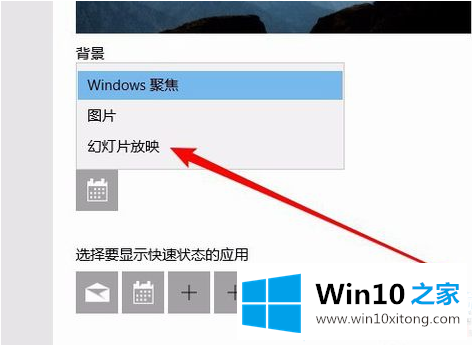
5.此时,您将看到一个[高级幻灯片放映设置]选项,提示您[获取花絮、提示等]。从Windows和Cortana上的锁屏界面】。我们只需要关闭这个功能。
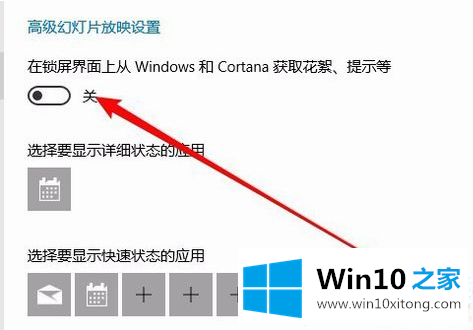
以上是如何关闭Win10系统锁屏界面广告的介绍,以及关闭Win10系统锁屏界面广告的方法。如果你想更多的了解电脑系统的使用,可以关注win10 Home!
上面的内容就详细的给大家说了Win10系统如何关闭锁屏界面广告的详尽操作举措,获得更多win系统相关教程,可以继续关注本站。